波分设备常见的业务配置方法

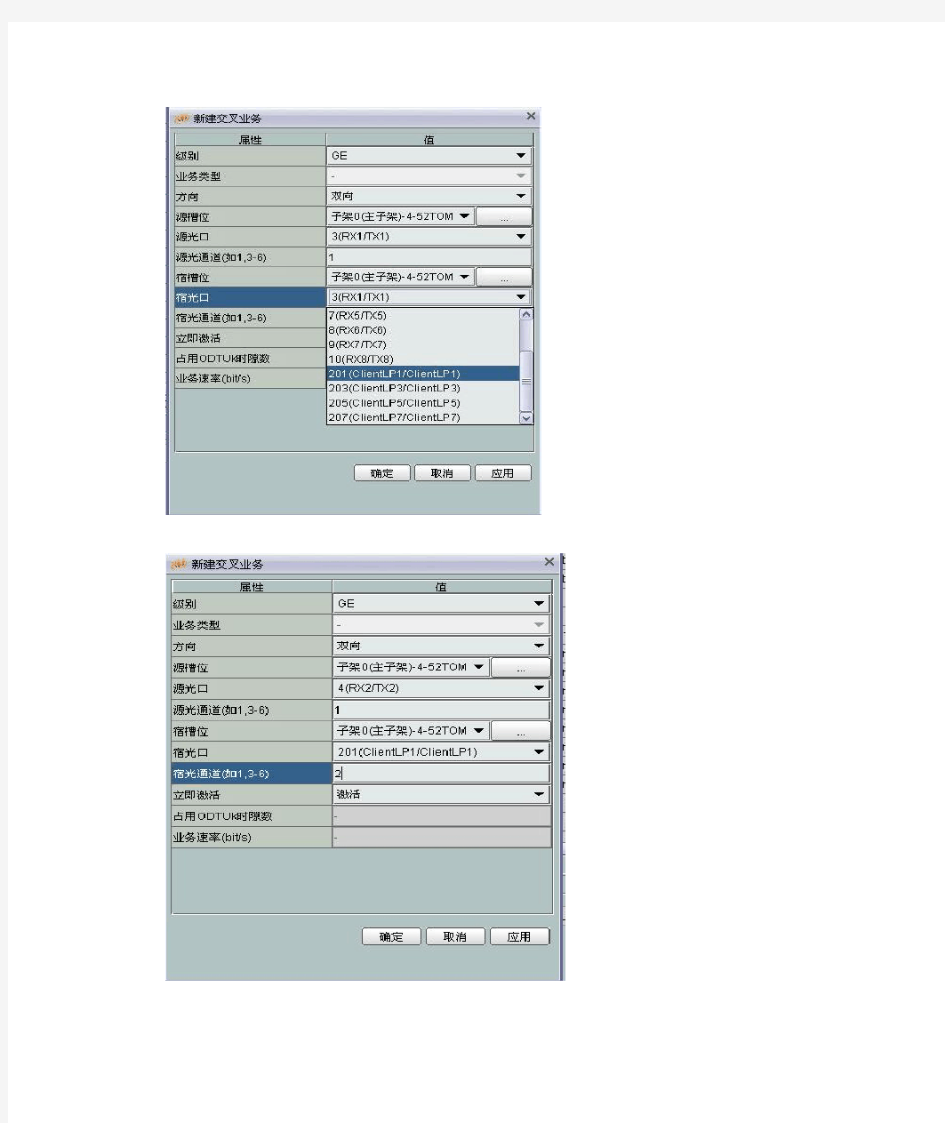
一、GE业务
1、根据电路单找出两点所用TOM单板端口及占用的波道,配置TOM单板参数
进入网元管理器—选中设置的TOM单板—配置—WDM接口
每两个逻辑端口前两个业务类型设置为GE,(江门站点TOM单板按此设置)
2、配置TOM单板物理端口和逻辑端口交叉,每两个物理端口交叉到一个逻辑端口1、2时隙。
3、配置TOM与NQ2(线路板)交叉(线路板每个端口4*ODU1,根据需求进行配置,江门站点配置一样,占用波道配置时隙要一致,这样两端TOM之间业务才能通。)
4、中间站点为穿通波网管上不需要任何配置。
二、10G业务配置,(10G、10G WAN、10G LAN、10G POS 业务配置一样,只是支路板TQX、TDX端口业务类型设置根据需求进行配置,
单板—配置-WDM接口—基本属性—业务类型
线路板设置注意事项:业务为10G LAN 10G WAN 线路板线路速率设置为提速模式
业务为10G POS (也就SDH业务)线路板线路速率设置为标准模式
选中单板右击(或进入网元管理器选中单板)—WDM接口—高级属性
1、配置10G业务支路板TQX与线路板NQ2交叉(两端配置一样)
三、配置实现保护倒换的业务即新建业务时选新建SNCP业务
1、做SNCP保护业务时,首先将工作和保护的线路板对应级别的时隙PM段开销的非
介入监视打开。
2、配置SNCP业务,选ODUK SNCP 业务,SNCP类型:SNC/N,业务类型GE、2.5G的选ODU1 ,10G的选ODU2 级别的,OTN级别:PM 方向:双向。
配置10G的带保护倒换的SNCP业务
配置GE、2.5G带保护倒换的SNCP业务。
海康威视录像机远程监控设置方法
海康威视自带域域名录像机远程监控设置方法 DS-7800SH 系列海康DDNS 配置和设备访问 适用型号:DS-7800SH 系列 网络环境:通过路由器拨号模式 1 设备配置 第一步:DVR 的相关设置,确认以下几点是否全部填写
第二步:端口映射(以下提供两种配置方法,两种选择一种就可以了) 1、UPnP自动端口映射 说明: 该设置有一个要求,需要路由器支持UPnP这个功能,所以请先确认自己使用 的路由器是否支持该功能,如果支持UPnP的,可以参考以下设置,如果不支 持UPnP的请严格按照第2点中的端口映射来操作。 操作步骤如下: 登陆路由器配置界面,开启UPnP功能
进入设备本地配置界面,启用UPnP 刷新端口,看状态显示为“生效”即可。 2、路由器端口映射 登陆路由器的配置界面,找到虚拟服务器(或者是端口映射),映射端口(设备默认80、8000、554三个端口,可在设备上修改,三个端口必须同时映射,缺一不可)
如果在同一台路由器上有多台监控设备,请使用端口号来区分,不能重复使用端口。 第三步:配置自定义域名 1、快捷配置 点击鼠标右键,选择快捷配置->快捷上网配置
勾选启用DDNS,设置设备域名(自定义,只支持小写字母、数字以及“—”且必须以小写字母开头,必填),手机号码(后续增值服务使用,必填)。当设备状态显示在线时可以使用自动生成的访问地址来访问设备。
注意:配置海康DDNS前,需保证设备正常接入公网。 注意: 1.如果设备通过路由器接入公网,需要开启路由器的UPnP功能并配置设备的UPnP参数或者在路由器上做端口映射。 2.如果配置失败,可能原因是网络不通或者域名冲突,请先检查网络,若网络正常则尝试修改其他域名。 2 设备访问 打开IE浏览器,在地址栏直接输入https://www.360docs.net/doc/353092955.html,/自定义域名,例如配置了设备域名为test12345,则直接输入
海康威视录像机远程监控设置方法
海康威视录像机远程监控设置方法 DS-7800SH 系列海康DDNS 配置和设备访问 适用型号:DS-7800SH 系列 网络环境:通过路由器拨号模式 1 设备配置 第一步:DVR 的相关设置,确认以下几点是否全部填写
第二步:端口映射(以下提供两种配置方法,两种选择一种就可以了) 1、UPnP自动端口映射 说明: 该设置有一个要求,需要路由器支持UPnP这个功能,所以请先确认自己使用的路由器是否支持该功能,如果支持UPnP的,可以参考以下设置,如果不支持UPnP的请严格按照第2点中的端口映射来操作。 操作步骤如下: 登陆路由器配置界面,开启UPnP功能
进入设备本地配置界面,启用UPnP 刷新端口,看状态显示为“生效”即可。 2、路由器端口映射 登陆路由器的配置界面,找到虚拟服务器(或者是端口映射),映射端口(设备默认80、8000、554三个端口,可在设备上修改,三个端口必须同时映射,缺一不可)
如果在同一台路由器上有多台监控设备,请使用端口号来区分,不能重复使用端口。 第三步:配置自定义域名 1、快捷配置 点击鼠标右键,选择快捷配置->快捷上网配置
勾选启用DDNS,设置设备域名(自定义,只支持小写字母、数字以及“—”且必须以小写字母开头,必填),手机号码(后续增值服务使用,必填)。当设备状态显示在线时可以使用自动生成的访问地址来访问设备。
注意:配置海康DDNS前,需保证设备正常接入公网。 注意: 1.如果设备通过路由器接入公网,需要开启路由器的UPnP功能并配置设备的UPnP参数或者在路由器上做端口映射。 2.如果配置失败,可能原因是网络不通或者域名冲突,请先检查网络,若网络正常则尝试修改其他域名。 2 设备访问 打开IE浏览器,在地址栏直接输入https://www.360docs.net/doc/353092955.html,/自定义域名,例如配置了设备域名为test12345,则直接输入
海康威视协议设备使用指南
海康威视ehome协议设备 第一章海康威视ehome协议设备使用指南 一、ehome协议设备使用环境 1、中心平台软件服务端环境:ivms8800(winxpsp3下已测试成功) 2、硬盘录像机客户端环境:ADSL联网内部局域网 (1)HIK/DS-8116HF-ST/-AF-DVR-Ⅱ-A/16-16(已有升级包并测试成功) (2)HIK/DS-7216HV-ST/-AF-DVR-Ⅱ-B/16-4(已有升级包并测试成功) (3)HIK/DS-7816HF-ST/-AF-DVR-Ⅱ-A/16-4(已有升级包并测试成功) 二、ehome协议设备的优点 客户端对联网环境无特殊要求,无论是固定IP,还是动态IP,只要能联上internet即可。 三、硬盘录像机设置步骤 (1)从海康威视获取设备相关的ehome协议升级包,需要提供设备型号。 (2)对设备进行升级,对设备升级分两种方式:本地升级和网络升级 (3)对设备的平台参数进行设置,主要有3个参数:中心平台IP,端口号(7660),设备ID 号。 四、中心平台视频服务器设置 (1)登陆服务端 (2)添加ehome协议设备ID号 (3)端口映射 五、硬盘录像机实例演示 下面以HIK/DS-7216HV-ST/-AF-DVR-Ⅱ-B/16-4型号为例 1、在浏览器地址栏输入DVR的ip地址,例如:http://192.168.1.199打开DVR登陆界面
2、输入用户名和密码(默认用户名为admin,密码为12345)点击登陆,进入DVR界面 3、点击配置 4、点击远程配置
5、点击设备维护或者远程升级 6、点击浏览,找到对应的解压缩后的升级文件,点击打开 7、点击升级,
海康威视远程设置方法
海康威视远程设置方法 1.需要一个支持花生壳的路由器,最好是TP-LINK的,不过本次方法是在(ME RCURY)水星路由器上设置的,其原理方法大同小异。 2.需要将DVR/NVR设备连接到路由器上,NVR 的设备是4口以上的要增加交 换机,交换机与NVR和路由器各用一根网线相边接。 3.需要一台电脑与路由器相连接。 方法/步骤 第一步:DVR/NVR的相关设置,确认以下几点是否全部填写(NVR设备需要人工填写设定其IP地址,IP地址与IPC设备(摄像机IP地址在同一个网段),只填写IP4的地址,IP6地址不需要填写。 电信上网的首选DNS是218.6.200.139 , 61.139.2.69。不同服务商提供的网络,DNS会有所不同。另外建议NVR设备的IP地址最后在200以后。以超级用户ADMI N+12345密码登录NVR设备。在“网络设置”-“基本设置”。里面完成NVR的IP 地址及DNS设置。
第二步:端口映射(以下提供两种配置方法,两种选择一种就可以了) 1、UPnP自动端口映射 说明: 该设置有一个要求,需要路由器支持UPnP这个功能,所以请先确认自己使用的路由器是否支持该功能,如果支持UPnP的,可以参考以下设置,如果不支持UPnP的请严格按照第2点中的端口映射来操作。 应先检查NVR 设备是否与路由器连接成功。如果没连接或设置不对在NVR设备上点击应用后会提示“与服务器连接失败”。 操作步骤如下: 1)登陆路由器配置界面,开启UPnP功能。
2)进入NVR设备本地配置界面,启用UPn,映射类型勾选“自动”。 刷新端口,此时状态显示为“生效”,地址栏能见到自动获取的外 部IP地址(路由器的网关地址)。如图: 2、路由器端口映射 登陆路由器的配置界面,找到虚拟服务器(或者是端口映射),映射端口(设备默认80、8000、554三个端口,可在设备上修改,三个端口必须同时映射,缺一不可)如果在同一台路由器上有多台监控设备,请使用端口号来区分,不能重复使用端口。以下为TP_LINK路由器设置截图。 以上3个服务端口设置的是一个名为:192.168.1.113的IP地址,如果有几台N VR设备则应对应几个IP地址,而服务端口需要改变如下表类推:
海康设备在中兴力维平台上的配置方法
海康威视设备配置方法 通过串口登陆配置 超级终端串口参数设置 按确定后在超级终端中按回车会出现“->”或“#”的提示符 通过TELNET 登陆配置(网络摄像机只能通过TELNET方式登陆)新机默认的IP地址为192.0.0.64 telnet 192.0.0.64 提示输入用户名、密码 61系列设备及网络摄像机用户名密码为admin 12345 其他设备用户名密码为root password 登陆后,输入help,就可以看到前端支持的命令。 # help Commands Usage help : Printf the command usage list getIp : Get the device's IP address setIp : Set the device's IP address. Usage: setIp [IP ADDRESS]:[SUBNET MASK] e.g. setIp 192.168.1.10:255.255.255.0 setPort : Set the device's command PORT Usage: setPort [PORT NUMBER] e.g. setPort 8000 setGateway: Set the device's gateway Usage: setGateway [GA TEWAY ADDRESS]
e.g. setGateway 192.168.1.1 setCGS :Set CGS IP. e.g. setCGS "192.168.1.10 9090" getCGS :get CGS IP. setAccount :Set PU Account.e.g. setAccount "pu 123" getAccount :get PU Account. setPUID :Set device ID getPUID :Get device ID logon :start to display log logoff :stop to display log filteripoff :close client IP filter. pu default set e.g. filteripoff filteripon :open client IP filter. e.g. filteripon setAccess :set ip list which can access this pu. e.g. setAccess ip1,ip2,ip3 getAccess :show ip list which can access this pu. e.g. getAccess. delAccess :delete the ip which can access this pu. e.g. delAccess 2. 第一步:设置中兴力维平台ID号命令。(ID由平台提供) 例如ID: 150001111000509 则命令如下 setPuid 150001111000509; 第二步:设置中兴力维平台接入服务器IP地址及端口号。 例如中兴力维平台IP地址为61.131.208.7 端口为8000 则命令如下: SetCGS 61.131.208.7 8000 第三步;设置视频服务器的IP、掩码、网关(设备若使用固定IP,可直接设置,若拨号上网,则使用网络客户端设置相关拨号账号及密码。) 例如setIp 192.168.1.10:255.255.255.0 setGateway 192.168.1.1 第四步:重启设备。 输入:reboot(rebootDev),或者直接断电重启 其它命令: 1、查看设备注册平台情况showpu # showpu pu status CSG registed, SIP registed. rumtime 2008-06-30 09:19:09 heart period = 0 enable heating 0 MDU 61.131.208.35:port 5061 CGS 61.131.208.7:port 8000 total sip slot 30, handle slot 1 , recv slot 0, free slot 29 SIP Session Resource 102120 (Session Number 30) Total connect 0 UTC now 2008-06-30 09:22:36 ( calendar time 1214817756 - local time 1214817756) Media File Header (bytes 40 )34 48 4b 48 fe b3 d0 d6 8 3 4 20 0 0 0 0 3 10 1 10 1 10 10 0 80 3e 0 0 60 1 20 1 11 10 0 0 4 0 0 0
海康威视管理机单元门口机室内机配置操作手册
管理机+单元门口机+室内机 配置操作手册
目录 1、操作流程(配置流程) (1) 2、操作步骤(配置步骤) (1) 3、适用型号 (3) 4、版本说明 (3) 5、关于海康威视 (1)
1、操作流程(配置流程) 1)确认网络通讯良好,管理机,室内机与门口机在同一局域网; 2)管理机,室内机与门口机设置sip服务器; 3)门口机与室内机添加管理机IP; 4)管理机添加门口机; 5)管理机,室内机与门口机两两呼叫测试。 2、操作步骤(配置步骤) 1)确认网络通讯良好,管理机,室内机与门口机在同一局域网。 2)管理机,室内机与门口机设置sip服务器。(A、B二选一) A、本地设置(工程设置—设备管理—sip服务器) 备注:管理机,室内机与门口机设置sip服务器方式相同,测试时可用管理机IP 作为sip服务器测试。 B、4200软件设置(远程配置—关联网络设置—SIP服务器IP)
3)门口机与室内机添加管理机IP。方 法同步骤2),此处不作重复截图 4)管理机添加门口机(A、B二选一) A、本地设置(工程设置—设备管理—添加设备) B、4200软件设置(远程配置—对讲—监控信息) 5)管理机,室内机与门口机两两呼叫测试 6)多门口机和多室内机的拓扑架构中,门口机的编号和室内机的房间号管理需要提 前整理规划。
4、版本说明
5、关于海康威视 海康威视是以视频为核心的物联网解决方案提供商,面向全球提供综 合安防、智慧业务与大数据服务。 海康威视全球员工超26000人(截止2017年底),其中研发人员和技术服务人员超13000人,研发投入占企业销售额的7-8%,绝对数额占据业内 前茅。海康威视是博士后科研工作站单位,以杭州为中心,建立辐射北京、上海、重庆、武汉以及加拿大蒙特利尔、英国利物浦的研发中心体系,并计划在西安、武汉、成都、重庆和石家庄建立新的研发基地。 海康威视拥有视音频编解码、视频图像处理、视音频数据存储等核心 技术,及云计算、大数据、深度学习等前瞻技术,针对公安、交通、司法、文教卫、金融、能源和智能楼宇等众多行业提供专业的细分产品、IVM智 能可视化管理解决方案和大数据服务。在视频监控行业之外,海康威视基于视频技术,将业务延伸到智能家居、工业自动化和汽车电子等行业,为持续发展打开新的空间。 海康威视在中国大陆拥有32家省级业务中心/一级分公司,在境外有38 个分支机构(截止2018年9月30日)。海康威视产品和解决方案应用在150 多个国家和地区,在G20杭州峰会、北京奥运会、上海世博会、APEC会议、
海康威视ehome协议设备使用指南
海康威视ehome 协议设备使用指南 海康威视ehome 协议设备使用指南 一、ehome 协议设备使用环境: 1、服务端环境:ivms8800(winxpsp3 下已测试成功) 2、客户端环境:adsl 联网内部局域网 A、HIK/DS-8116HF-ST/-AF-DVR-Ⅱ-A/16-16(已有升级包并测试成功) B、HIK/DS-7216HV-ST/-AF-DVR-Ⅱ-B/16-4(已有升级包并测试成功) 二、ehome 协议设备的优点 客户端对联网环境无特殊要求,无论是固定IP,还是动态IP,只要能联上internet 即可。 三、客户端设置步骤: 1、从海康威视获取设备相关的ehome 协议升级包,需要提供设备型号。 2、对设备进行升级,对设备升级分两种方式:本地升级和网络升级 3、对设备的平台参数进行设置,主要有3 个参数:平台IP,端口号(7660) ,设备ID 号。 四、服务端设置 1、登陆服务端 2、添加ehome 协议设备id 号 五、客户端实例演示:下面以HIK/DS-7216HV-ST/-AF-DVR-Ⅱ-B/16-4 型号为例 1、在浏览器地址栏输入DVR 的ip 地址,例如:打开DVR 登陆界面 2、输入用户名和密码(默认用户名为admin,密码为12345)点击登陆,进入DVR 界面 海康威视ehome 协议设备使用指南★ 20130607m1 3、点击配置 4、点击远程配置 海康威视ehome 协议设备使用指南★ 20130607m1 5、点击设备维护 6、点击浏览,找到对应的升级文件,点击打开 海康威视ehome 协议设备使用指南★20130607m1 7、点击升级, 8、点击确定 9、等待升级完成 海康威视ehome 协议设备使用指南★20130607m1 10、重启设备 11、重新登陆,恢复默认参数:如果是HIK/DS-8116HF-ST/-AF-DVR-Ⅱ-A/16-16 型号,可以用 web 界面,其中有一项平台设置:需要设置三项: a、平台的IP 地址,比如121. 33. 72. 147 b、Ehome 注册的端口号:默认为7660 c、设备的ID 号,这个自己编写一个有意义的字母数字组成的ID 号即可,长度为15
波分设备常见的业务配置方法
一、GE业务 1、根据电路单找出两点所用TOM单板端口及占用的波道,配置TOM单板参数 进入网元管理器—选中设置的TOM单板—配置—WDM接口 每两个逻辑端口前两个业务类型设置为GE,(江门站点TOM单板按此设置) 2、配置TOM单板物理端口和逻辑端口交叉,每两个物理端口交叉到一个逻辑端口1、2时隙。
3、配置TOM与NQ2(线路板)交叉(线路板每个端口4*ODU1,根据需求进行配置,江门站点配置一样,占用波道配置时隙要一致,这样两端TOM之间业务才能通。)
4、中间站点为穿通波网管上不需要任何配置。 二、10G业务配置,(10G、10G WAN、10G LAN、10G POS 业务配置一样,只是支路板TQX、TDX端口业务类型设置根据需求进行配置, 单板—配置-WDM接口—基本属性—业务类型 线路板设置注意事项:业务为10G LAN 10G WAN 线路板线路速率设置为提速模式 业务为10G POS (也就SDH业务)线路板线路速率设置为标准模式 选中单板右击(或进入网元管理器选中单板)—WDM接口—高级属性
1、配置10G业务支路板TQX与线路板NQ2交叉(两端配置一样) 三、配置实现保护倒换的业务即新建业务时选新建SNCP业务 1、做SNCP保护业务时,首先将工作和保护的线路板对应级别的时隙PM段开销的非
介入监视打开。 2、配置SNCP业务,选ODUK SNCP 业务,SNCP类型:SNC/N,业务类型GE、2.5G的选ODU1 ,10G的选ODU2 级别的,OTN级别:PM 方向:双向。 配置10G的带保护倒换的SNCP业务
海康威视录像机远程监控设置详细说明(且有图).
海康威视录像机远程监控设置详细且有图说明. 随着社会的发展,人们生活质量的提高,视频监控不仅仅在本地可以随时监控,还可以远程时时监控了,今天就介绍下海康威视录像机远程监控怎么设置 方法/步骤 1.第一步:DVR的相关设置,确认以下几点是否全部填写
2.第二步:端口映射(以下提供两种配置方法,两种选择一种就可以了) 1、UPnP自动端口映射 说明: 该设置有一个要求,需要路由器支持UPnP这个功能,所以请先确认自己使用的路由器是否支持该功能,如果支持UPnP的,可以参考以下设置,如果不支持UPnP的请严格按照第2点中的端口映射来操作。 操作步骤如下: 登陆路由器配置界面,开启UPnP功能,进入设备本地配置界面,启用UPn,刷新端口,看状态显示为“生效”即可。 2、路由器端口映射 登陆路由器的配置界面,找到虚拟服务器(或者是端口映射),映射端口(设备默认80、8000、554三个端口,可在设备上修改,三个端口必须同时映射,缺一不可) 如果在同一台路由器上有多台监控设备,请使用端口号来区分,不能重复使用端口。
3.第三步:配置自定义域名 1、快捷配置 点击鼠标右键,选择快捷配置->快捷上网配置 勾选启用DDNS,设置设备域名(自定义,只支持小写字母、数字以及“—” 且必须以小写字母开头,必填),手机号码(后续增值服务使用,必填)。当设备状态显示在线时可以使用自动生成的访问地址来访问设备。
注意:配置海康DDNS前,需保证设备正常接入公网。 注意: 1.如果设备通过路由器接入公网,需要开启路由器的UPnP功能并配置设备的UPnP参数或者在路由器上做端口映射。 2.如果配置失败,可能原因是网络不通或者域名冲突,请先检查网络,若网络正常则尝试修改其他域名 2 设备访问
海康威视硬盘录像机设置
海康威视硬盘录像机设 置 标准化管理处编码[BBX968T-XBB8968-NNJ668-MM9N]
硬盘录像机操作常见问题解答 浏览数:13613 1.录像 录像文件的大小 录像文件大小和“录像设置”中的位率大小和采用何种位率类型有关。使用中根据所选择的分辨率来选择适当的位率大小。 一般建议CIF模式下选择384K~768Kbps DCIF:512K~1Mbps 4CIF:768K~2Mbps,具体的选择需要根据现场情况、摄像机状况和具体要求来调节。 下表是在定码率下常见位率一个通道一个小时录像文件的大小。
定码率下一个小时一个通道录像文件大小的计算公式如下: 码流(kbit/s) ÷ 8 × 3600 ÷ 1024 (单位:MB) 变码率的设置可参考上述数据,相对的是一个最大值。 录像状态和设置 录像可分为两种录像方式:手动录像和自动录像。手动录像在关机后重开、重启后需要手动打开,自动录像开机即可自动录像。可参照监视器或显示器下面的录像和报警状态显示来确定当前的录像状态。 黄色:有视频信号,但不在录像 绿色:自动定时录像 粉红色:手动录像 红色:报警录像 蓝色:移动侦测录像 白色:无视频信号 自动录像的设置 进入录像设置,将开启录像打勾,进入设置界面 如果是全天录像,可直接将“全天录像”打钩,在选择相应的录像方式。(如果是移动侦测或报警录像的话,需要分别设置相应的布防)。 若不是全天录像,选择对应的时间段即可(时间段不可以交叉或重复)。在分别设置其他天数的录像计划,如果相同,可以直接选择复制即可。 重复以上步骤,分别设置其他通道的录像设置,也可以直接复制到其他通道。 移动侦测录像的设置
波分知识点总结
DWDM原理部分: 1.波分复用的概念: 2.单向wdm和双向wdm:一般的波分复用系统采用单向wdm形式,两个方向的光信号 可以安排在相同的波长处,监控信号的波长为1510nm 3.开放式和集成式波分复用系统,实际工程一般采用开放式,注意区别 4.波分复用系统的基本构件 5.CWDM和DWDM的区别 6.光纤的损耗主要取决于吸收损耗、散射损耗、弯曲损耗三种损耗 7.OSC和ESC的区别:从降低产品成本的角度出发,产品提出了利用固定帧结构业务中 的开销字节进行DCC通信的思路,这样就可以直接通过OTU单板的对接实现网元间的通信,这就是电监控信道(ESC)。 与OSC不同的是ESC是采用随路的方式,即监控信息随主业务信号一起传送,到对端再将他们分离,这种方式不再另外占用波长资源。 8.WDM网元有如下5种类型: 光终端复用设备OTM(Optical Terminal Multiplexer) 光线路放大设备OLA(Optical Line Amplifier) 光分插复用设备OADM(Optical Add/Drop Mulitiplexer) 光均衡设备OEQ(Optical Equalizer) 电中继设备REG(Regenerator 9.影响波分传输系统主要有3个因素:衰耗、色散及信噪比 10.192.1~196.1THz(C波段)和186.9~190.9THz(L波段)。 1600G硬件部分: 1. OptiX BWS 1600G系统主要用于国家级干线、省级干线作长距离大容量传输 2. 了解:I型系统是160波×10G系统,通道间隔为50GHZ,应用于SSMF/G.655 光纤的C波段和L波段,支持以400Gbit/s模块为单位的系统升级,最大容量达到了1600Gbit/s;在400Gbit/s模块内支持以10Gbit/s的速率为单位的单波升级。单通道接入最大速率为10Gbit/s。 II型系统是80波×10G系统,有两种规格,C+L波段的800G系统的通道间隔为100GHz,C波段800G系统的通道间隔为50GHz 。业务接入容量可以从400Gbit/s升级到800Gbit/s,在400Gbit/s模块内支持以10Gbit/s的速率为单位的单波升级;单通道接入最大速率为10Gbit/s。 III型系统是40波×10G系统,该系统也是在我国大量使用的波分系统规格,通道间隔为100GHZ,应用于SSMF/LEAF光纤的C波段偶数波长通道,单通道接入最大速率为10Gbit/s。最大的业务接入能力为400G。 IV型系统是40波×10G系统,但该系统是专用于G.653光纤的波分系统,它的通道间隔为100GHZ,使用的是L波段奇数波长通道,最大业务接入容量是400Gbit/s,支持以10Gbit/s的速率为单位的单波升级;单通道接入最大速率为10Gbit/s。 V型系统是40波×2.5G系统,也是1600G产品中的一种重要的应用类型,应用于G.652/G.655光纤。该系统的通道间隔为100GHZ,和III型系统一样,使用的是单模光纤的C波段偶数波长通道,单通道接入最大速率为2.5Gbit/s。最大的
海康威视存储服务器配置步骤
海康威视存储服务器配置步骤 在配置存储服务器录像之前,请先确认4200 客户端和存储服务器都已经安装,即有电脑上有两个图标生成。安装软件时,勾选安装存储服务器,与软件iVMS-4200安装在同一层目录下。双击桌面快捷方式图标,或进入安装目录(默认为:\iVMS-4200\iVMS-4200 Storage),打开存储服务器。在电脑右下角任务栏中显示,表示服务器启动成功。 第一步:监控点的添加,在编码设备选择添加设备如选择IP /domain方式输入地址,用户名和密码(设备的用户名和密码)。 第二步:存储服务器启用后,设备管理-添加设备类型,选择存储服务器。添加完成之后,服务器列表里面会出现存储服务器,选中存储服务器,在线设备里面点击选中电脑的IP ,点击添加至客户端,别名自定义,用户名admin 密码12345
存储服务器添加完成后,点击远程配置,存储——常用将硬盘选中,点击格式化,将电脑盘剩余空间做预分配,此操作不影响电脑硬盘原有的数据,格式化完成之后,按照提示重启存储服务器(此操作不能遗漏)
第三步:控制面板——录像计划选择要录像的监控点,勾选存储服务器录像,选择存储服务器的别名,配置下录像模板,点击保存即可保存录像计划。 第四步:如果有多个监控点需要录像的(目前一个存储服务器最多支持64个监控点),点击右上角的复制到,可以复制到其他的监控点,录像计划和存储服务器录像计划打钩,所需要录像的监控点打钩,确定保存。
第五步:在远程回放,选择监控点,日历表上选择时间,如果录像成功,则在对应日期上有橙色三角形,搜索到录像,表示录像成功。
波分常见问题分析
问题001:光功率单位dBm和mW之间怎么换算? 答复:在实际光功率的测量中,光功率的单位经常可以选dBm和mW,两者之间的换算关系 如下: 1、dBm的定义为10×lg(P/1mW),其中的P单位为“mW”。根据定义,1mW换算为0dBm,另外几个常见功率dBm和mW两个单位之间的关系如:0.5mW=-3dBm,0.1mW=-10dBm等 等。 2、在波分系统里,光纤中总的光功率应该是频率轴上信号光功率的积分,包括各波光功率和噪声之和,在理想状态下(没有噪声),总的光功率就是各波光功率总和。如WBA的单波光功率要求输入为P1(mW)(典型值为-18dBm),那么有N个波长输入时,总光功率应该是N×P1(mW)。在实际工程中,总是以dBm为单位来衡量光功率大小。理想状态下总输入光功率为10×lg(N×P1/1mW)=10lg(P1/1mW)+10×lg(N)=-18+10lg(N)。同样 道理,可以大致算出其它点的光功率。 3、在发送端,信号噪声较小,一般可以忽略噪声的影响。在实际系统中噪声会积累,接收端噪声的影响就不可以忽略,系统光路调测阶段可以采用光功率计测量,配合网管,根据经验值调高光功率,一般经过一个WPA/WLA,光功率提高1dB。在系统验收阶段中要求用光谱分析议来进行调测,以单波的光功率的典型值为准。 问题002:光功率单位dBm和dB之间的关系? 答复:dBm是光功率的单位,定义为dBm=10lgmW。dB为光功率的比值,换算关系为dB=10lgmW1/mW2=10lgmW1-10lgmW2=dBm1-dBm2,如果用dBm来表示光功率的话,dB数为两者 差。 我们在测合波器合分波器的插损的时候,只需将输入与输出的光功率的dBm数相减即可。 问题003:光纤传输的非线性效应对系统有什么影响? 答复:在SDH系统中,我们主要考虑光纤的衰耗系数和色散系数,但在WDM系统中,由于再生段的距离比较长,波分系统光器件的插损比较大,为了解决光纤衰耗的问题,采用EDFA 进行放大补偿,在放大光功率的同时,也使光纤中的非线性效应大大增加,成为限制再生中 继距离的一个重要因素。 光纤中的非线性效应包括: ①散射效应(受激布里渊散射SBS和受激拉曼散射SRS等) ②与克尔效应相关的影响,即与折射率密切相关(自相位调制SPM、交*相位调制XPM、四波 混频效应FWM),其中四波混频、交*相位调制对系统影响严重。 320G设备的WBA板的标称输出光功率一般为5dBm,16波系统在特殊情况下可以单波输出8dBm,32 波系统不得大于5dBm,+8dBm输出的功放板不能用在32波系统。可以知道16波系统最大输出光功率为5+10lg16=17dBm,特殊情况下可以到达20dBm。32波系统则最 大不能超过5+10lg32=20dBm。 实际波分工程中,发送端光功率为5dBm,也会出现由于光纤的非线性效应造成接收端出零星误码(信噪比满足要求)。不过出现非线性效应影响系统出现误码概率比较小,没有一定的规律性。处理方法是在保证系统接收端的信噪比满足要求的情况下,在WBA输出后加固定 光衰进行解决。 问题004:OTU单板上不同光模块有什么区别? 答复:开放式WDM系统发送端和接收端采用OTU将非规范的波长转换为标准波长,在OTU 单板上通过接收模块,完成信号的光电(O/E)变换,同时进行误码检测和平滑去抖动,改
海康威视7800系列网络配置
DS-7800SH系列海康DDNS配置和设备访问 适用型号:DS-7800SH系列 网络环境:通过路由器拨号模式 1 设备配置 第一步:DVR的相关设置,确认以下几点是否全部填写 填写项目相关说明是否填写 硬盘录像机IP地址设置局域网内IP地址,与路由器同一网段,如 192.168.1.64,具体请参照路由器配置必须填写 硬盘录像机子网掩码一般设置为255.255.255.0 必须填写 硬盘录像机默认网关可以设置为路由器IP地址,如192.168.1.1,具体请参 照路由器配置 必须填写 首选DNS和备用DNS 可以与相应的运营商获取,或者填写路由器IP地址来解 析必须填写 第二步:端口映射(以下提供两种配置方法,两种选择一种就可以了)1、UPnP自动端口映射 说明:
该设置有一个要求,需要路由器支持UPnP这个功能,所以请先确认自己使用的路由器是否支持该功能,如果支持UPnP的,可以参考以下设置,如果不支持UPnP的请严格按照第一步端口映射来操作。 操作步骤如下: 登陆路由器配置界面,开启UPnP功能 进入设备本地配置界面,启用UPnP 刷新端口,看状态显示为“生效”即可。 2、路由器端口映射 登陆路由器的配置界面,找到虚拟服务器(或者是端口映射),映射端口(设备默认80、8000、554三个端口,可在设备上修改,三个端口必须同时映射,缺一不可)
如果在同一台路由器上有多台监控设备,请使用端口号来区分,不能重复使用端口。第三步:配置自定义域名 1、快捷配置 点击鼠标右键,选择快捷配置->快捷上网配置
勾选启用DDNS,设置设备域名(自定义,只支持小写字母、数字以及“—”且必须以小写字母开头,必填),手机号码(后续增值服务使用,必填)。当设备状态显示在线时可以使用自动生成的访问地址来访问设备。 注意:配置海康DDNS前,需保证设备正常接入公网。 注意: 1.如果设备通过路由器接入公网,需要开启路由器的UPnP功能并配置设备的UPnP参数或者在路由器上做端口映射。 2.如果配置失败,可能原因是网络不通或者域名冲突,请先检查网络,若网络正常则尝试修改其他域名。 2 设备访问 打开IE浏览器,在地址栏直接输入https://www.360docs.net/doc/353092955.html,/自定义域名,例如配置了设备域名为test12345,则直接输入https://www.360docs.net/doc/353092955.html,/test12345,即可直接链接到设备登录界面。
波分基础知识常见问题
波分基础知识常见问题30问答 波分基础知识常见问题30问答 问题001:光功率单位dBm和mW之间怎么换算? 问题002:光功率单位dBm和dB之间的关系? 问题003:光纤传输的非线性效应对系统有什么影响? 问题004:OTU单板上不同光模块有什么区别? 问题005:功放板的输入光功率范围怎么测量? 问题006:320G设备对接入业务的类型和容量有什么要求? 问题007:功放板拉手条上条形码附加信息有什么意义? 问题008:320G系统的功放板与80G和40G的区别? 问题009:在现场调测中,是否可以用OTU的强制发光来调测? 问题010:耦合型合波器波长端口不区分波长,端口与波长是否可以不对应? 问题011:波分设备的备件怎么进行储备? 问题012:单纤双向和双纤双向有什么不同? 问题013:不同的仪表测量OSNR(信噪比)的值在MPI-S点为什么会不一样,而在MPI-R 点则差不多? 问题014:功放板在没有输入信号的时候,输出为什么有光? 问题015:1310nm的固定光衰能用在波分设备中吗? 问题016:ALC是怎么实现的 问题017 测试光纤一般要测试什么指标 问题018:功放板的增益为什么不是标称值? 问题019:调测的时候能否用SC1/SC2的输出光做光源接入OTU进行光路调测? 问题020:波长转换板上的拨码开关的作用? 问题021:G.655光纤有什么优点? 问题022:怎样进行色散补偿? 问题023:开放式、半开放式、集成式系统的区别? 问题024:前向纠错(FEC)功能提高了系统的信噪比吗? 问题025:带内FEC、带外FEC两者区别是什么? 问题026:现场尾纤上标签怎么做? 问题027:网管所在站的监控怎么建立? 问题028:光纤头SC/PC中“SC”和“PC”的含义? 问题029:ALS(自动激光器关断)和APSD(自动光功率减少)的区别? 问题030:串行OADM和并行OADM有什么区别? 问题001:光功率单位dBm和mW之间怎么换算? 答复: 在实际光功率的测量中,光功率的单位经常可以选dBm和mW,两者之间的换算关系如下:1、dBm的定义为10×lg(P/1mW),其中的P单位为“mW”。根据定义,1mW换算为0dBm,另外几个常见功率dBm和mW两个单位之间的关系如:0.5mW=-3dBm,0.1mW=-10dBm 等等。 2、在波分系统里,光纤中总的光功率应该是频率轴上信号光功率的积分,包括各波光功率
海康威视硬盘录像机常见问题解决方式
海康威视客户端4.01使用配置相关注意事项 1.安装客户端软件选择单机版还是网络版? 目前4.01客户端分成2个版本,分别是单机版和网络版。 单机版即以前的互相独立的分控模式,每个安装客户端的分控点分别独立的对设备进行操作,客户端之间并不进行数据的交互。 网络版客户端适用于集中监控的模式,由网络版服务器端和若干网络版客户端构成一个系统的整体,由服务器端统一进行用户的权限配置和设备的添加管理。网络客户端只能按照服务器端给配置的网络用户来登录服务器获取设备信息。 因此,网络版的使用是一个整体,必须有服务器端的运行才能保证系统的使用,更适合与集中监控的模式,单独网络版的客户端无法正常运行。在较小的监控系统下,可以直接使用单机版客户端。 2.安装的时候选择MD卡还是D卡? 此时选择MD卡和D卡的版本是指对解码卡的支持,由PC里解码卡的型号来决定。如果采用DS-4002/4MD卡,则需要选择MD卡版本,如果为D卡,则要选择D卡版本客户端。若没有安装解码卡,则2个版本都可以使用,安装MD卡版本即可。 3.客户端的登录? 客户端首次使用,单机版和网络版服务器会提示注册一个超级用户,可自定义用户名和密码。网络版服务器登录的时候服务器地址为当前PC地址,网络版客户端使用网络版服务器分配的用户登录的时候,服务器地址为网络版服务器PC的地址,客户端地址为本机PC地址。 4.客户端使用的初始配置? 客户端端首次使用的时候,都必须将设备添加到列表中才能进行预览、配置、回放等操作。 首先点配置,默认来到设备管理界面,此时中间有2个大的白色矩形框。 在左边边框中右键点击“创建根节点”,在弹出的对话框中区域名可自定义。 右键点击刚添加的根节点,选择“添加设备”,在弹出的对话框中填入设备的IP地址,用户名和密码,修改下通道数,在自定义下设备名称即可。如果使用域名访问,此时将注册模式修改为“普通域名解析”,在填入申请的域名,其余操作可不变。 说明:要保证此时设备的网络配置正常,可以ping到该设备的IP地址,并且设备的用户名和密码要填写正确,设备默认用户名:admin,密码;12345。否则会出现“由于网络原因或DVR忙,注册失败”的错误。
海康威视硬盘录像机远程设置图解
海康威视硬盘录像机远程设置图解 1.公网静态IP接入 如果您可以联系电信或者网通运营商提供静态的公网IP那么只需要将相关的网络IP,掩码,网关参数填写进设备DVR/DVS 然后重新启动设备,就可以通过客户端软件或者IE输入IP来实现对于设备的远程访问了. 2.pppoe 接入 DVS支持PPPOE自动拨号的功能可以连接Modem进行ADSL拨号获取公网 IP地址进行访问,方法是: 一:将设备ip 、掩码、网关均设置为0.0.0.0
二:开启PPPOE 输入ADSL拨号的用户名密码然后重起机器。 三:设备重起后等待一段时间那么会在IP地址处显示拨号获得的IP 地址,然后通过拨号的公网IP地址进行访问。 但是通过这种方式获得的ip 地址是动态的,那么会给用户访问时造成困扰,IP总是会改变。 一种解决的方法是,在一台具有公网静态IP地址的电脑上运行我们公司提供的IPSERVER软件,将电脑IP地址填写进设备的DNS地址处,这时就可以在IPSERVER软件中发现这台DVR的IP地址,产品序列号等,通过客户端软件进行访问,注册时将注册模式选择为“私有域名解析”
、 通过这种域名解析的方式,来访问设备;然而用户使用比较多的方式还是第三种方式,请看3。 3.路由器方式接入。
DVS/DVR连接路由器,设置DVS ip地址、掩码、网关(设置为路由器内网IP )与硬盘录像机在一个网段,路由器通过拨号或者 别的方式获得公网IP在路由器中做端口映射,路由器如果是动态IP可以通过路由器的DDNS功能来绑定域名,通过客户端软件或者 IE直接输入域名的方式来访问。
海康威视设备外网访问设置方法
DVR/DVS 外网访问设置方法
DVR/DVS 外网访问分为以下几种模式,请选择您目前所使用的网络连接方法(将会自 动跳转至相应的设置方法) ,设置完成后,可通过客户端软件或者 IE 浏览器进行设备访问。 选择网络访问方式 DVR/DVS 直接连通网络(外网网线直接接插在硬盘录像机上) 直接通过公网静态 IP 连通网络 直接通过 PPPOE 拨号连通网络 DVR/DVS 通过路由器连通网络(外网网线接插在路由器,硬盘录像机连接在路由器上) 路由器通过公网静态 IP 连通网络 路由器通过 PPPOE 拨号连通网络 异常排查方法
1
DVR/DVS 直接连通网络(外网网线直接接插在硬盘录像机上) ——直接通过静态 IP 连通网络
第一步:
进入 DVR/DVS【网络设置】 ;
第二步:
在“IP 地址,子网掩码和网关”里填入公网的 IP 地址,子网掩码和网关;
第三步:
选择“确认” ,当 DVR/DVS 重启后,就可以访问 DVR/DVS。
通过客户端访问
格式:http://IP:http 端口号 通过 IE 访问 例如:http://60.19.27.64:81 当 http 端口号设置为 80 时,可以不输入端口号直接访问
2
DVR/DVS 直接连通网络(外网网线直接接插在硬盘录像机上) ——直接通过 PPPOE 拨号连通网络
第一步:
进入 DVR/DVS 的网络设置页面, DVR/DVS 的 将 IP 地址,子网掩码和网关全部修改为 0.0.0.0
第二步:
将 DVR/DVS 网络设置的“PPPOE”选项打钩,然 后在“用户名”里填入拨号上网的用户名(如 test) ,在 “密码”和“校验”里填入拨号上网的密码。
第三步:
选择“确定” ,DVR/DVS 会重启拨号,拨号成功 后,会在 IP 地址栏里显示出公网的 IP 地址,此时访问 该 IP 地址就可以访问 DVR/DVS。
通过客户端访问
格式:http://IP :http 端口号 通过 IE 访问 例如:http://60.19.27.64:81 当 http 端口号设置为 80 时,可以不输入端口号直接访问
注意:
1. 2. PPPOE 拨号上网所获取的 IP 为动态 IP,在每次重启设备后可能有所改动,需要重新确认 IP 再进行访问。
可以通过域名绑定(在设备的高级网络配置下设置 DDNS)来解决动态 IP 的访问问题,但 DDNS 需设备型号支持,同时 需要使用收费域名
3
